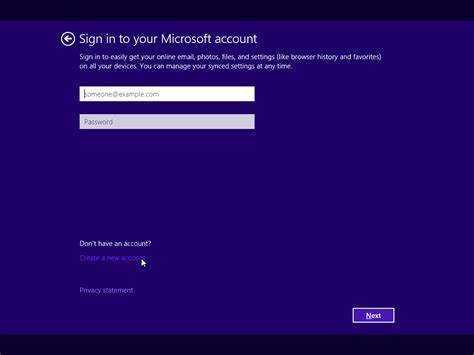
Сара имаше дилема: да я използва Майкрософт акаунт да настрои лаптопа си с Windows 10 и да рискува поверителността си или да намери алтернатива. Тя реши да избере последното и потърси начин да настрои Windows 10 без акаунт в Microsoft. И ето, тя намери решение!
Тя създаде a локален акаунт по време на процеса на инсталиране, предоставяйки само основна информация като нейното име и силна парола. След завършване на настройката Сара може да използва Windows 10 без никакви подкани за акаунт в Microsoft. Въпреки че това означаваше липса на достъп до определени услуги на Microsoft като OneDrive или синхронизиране между устройства, поверителността и контролът, които имаше, си заслужаваха.
От друга страна, използването на акаунт в Microsoft също може да бъде от полза. Позволява лесна интеграция с други продукти на Microsoft, както и достъп до облачни услуги. В крайна сметка зависи от Сара да реши какво работи най-добре за нея.
Защо да настройвате Windows 10 без акаунт в Microsoft?
Искате повече контрол и поверителност върху вашия компютър? Настройването на Windows 10 без акаунт в Microsoft е правилният начин! Няма споделяне на лична информация с Microsoft, няма синхронизиране на настройките и няма нужда да помните допълнителни пароли.
как да изключите двуфакторното удостоверяване
Освен това можете да използвате различен имейл доставчик за вашия компютър. Освен това няма да се налага да влизате с акаунт в Microsoft, когато стартирате компютъра си.
Но някои функции и услуги може да са ограничени или недостъпни. Както и някои приложения и игри, изискващи акаунт в Microsoft за достъп до пълната им функционалност.
Все пак си струва да се обмисли за подобрена поверителност и контрол. Опитайте сега и изпитайте ново ниво на свобода!
създайте безплатен флаер
Стъпка 1: Достъп до екрана за настройка на Windows 10
За да настроите Windows 10 без акаунт в Microsoft, трябва да влезете в екрана за настройка. Ето а Ръководство в 3 стъпки :
- Включете компютъра. На началния екран натиснете „Напред“. Може да бъдете помолени да изберете език, клавиатурна подредба и т.н.
- След като завършите екраните за първоначална настройка, ще бъдете помолени да влезете с акаунт в Microsoft. Потърсете „Пропуснете тази стъпка“ или „Вместо това създайте локален акаунт“ в долната част на екрана. Щракнете върху него, за да заобиколите влизането.
- Това, че не използвате акаунт в Microsoft по време на настройката, не означава, че нямате достъп до никакви онлайн функции или приложения, които го изискват. Можете да добавяте и използвате услуги на Microsoft по-късно, като използвате други методи, напр. специфични за приложението идентификационни данни за вход или акаунти на трети страни.
Стъпка 2: Избор на опциите за инсталиране
Изборът на правилните опции за инсталиране е важен, когато настройвате Windows 10 без акаунт в Microsoft. Ето ръководство, което ще ви помогне да направите правилния избор:
- Изберете персонализирана инсталация: Когато ви бъдат дадени опциите за инсталиране, изберете персонализираната вместо опцията Express по подразбиране.
- Игнориране на мрежовите връзки: По време на инсталационния процес може да бъдете помолени да се свържете с мрежа. Пропуснете това, като щракнете върху опцията Нямам интернет.
- Създайте или влезте с локален акаунт: След това създайте или влезте с локален акаунт на вашия компютър. Това може да се използва за достъп до вашия компютър без използване на акаунт в Microsoft.
- Персонализиране на настройките: След това Windows 10 ще ви помоли да зададете предпочитанията според вашия вкус. Отделете малко време, за да прегледате и промените тези настройки, ако е необходимо.
- Активиране на използването на офлайн акаунт: За да сте сигурни, че можете да използвате Windows 10 без акаунт в Microsoft, активирайте използването на офлайн акаунт по време на процеса на настройка.
- Завършете инсталирането: Следвайте останалите подкани и инструкции, дадени от съветника за настройка, за да завършите инсталирането на Windows 10 без акаунт в Microsoft.
Забележка: Като настроите Windows 10 без акаунт в Microsoft, няма да имате достъп до функции и услуги, които изискват влизане в акаунт, като съхранение в облак на OneDrive и настройки за синхронизиране между устройства.
Професионален съвет: Ако по-късно решите, че искате да свържете вашата инсталация на Windows 10 с акаунт в Microsoft, можете да го направите лесно чрез менюто с настройки.
Стъпка 3: Персонализиране на настройките за инсталиране
Персонализирането на инсталационните настройки ви позволява да приспособите вашата настройка на Windows 10 към вашите предпочитания. Ето как да го персонализирате:
как да изтрия ред в word
- Изберете език, време, зона и валута: Ще бъдете помолени да изберете предпочитания от вас език, часова зона и валутен формат. Това гарантира, че Windows показва информация, с която сте запознати.
- Приемете лицензионните условия: прегледайте ги внимателно, преди да се съгласите.
- Изберете тип инсталация: Имате две опции – Upgrade или Custom. Използвайте Custom, ако искате ново копие на Windows 10, без да запазвате съществуващи данни.
- Избор на дял: Изберете къде да инсталирате Windows 10 на множество дискове или дялове. Уверете се, че сте избрали правилния, за да избегнете загуба на данни.
- Настройки за поверителност: Персонализирайте ги според вашите предпочитания. Активирайте/деактивирайте функции като достъп до местоположение, персонализирани изживявания, настройки за диагностика и др.
- Опции за влизане: Windows ще ви подкани да влезете с акаунт в Microsoft или да създадете локален акаунт. Изберете Офлайн акаунт и следвайте инструкциите, за да създадете локален.
Персонализирането на настройките за инсталиране ви дава пълен контрол върху това как Windows 10 работи на вашето устройство, като същевременно зачита вашата поверителност и предпочитания.
Забележка: Когато настройвате Windows 10 без акаунт в Microsoft, някои функции и функции, свързани с услугите на Microsoft, може да не са налични.
Според PCWorld списание, локален акаунт по време на настройка предотвратява синхронизирането на данни между устройствата, но предоставя повече контрол върху настройките за поверителност.
Стъпка 4: Завършване на инсталационния процес
Нямате акаунт в Microsoft? Няма проблем! Ето ръководство, което ще ви помогне бързо и лесно да инсталирате Windows 10 без такъв:
- На Кой ще използва този компютър? екран, щракнете върху опцията Офлайн акаунт в долния ляв ъгъл.
- От менюто Make it yours изберете опцията Limited experience.
- Създайте потребителско име и парола за вашия локален акаунт.
Готов си! Сега можете да получите достъп до Windows 10 сигурно и ефективно, без да имате нужда от акаунт в Microsoft.
Професионален съвет: Уверете се, че съхранявате идентификационните данни за вашия локален акаунт на безопасно и лесно достъпно място. Те са от съществено значение за достъп до вашата система в бъдеще!
Алтернативни методи: Настройване на Windows 10 по-късно без акаунт в Microsoft
Настройване на Windows 10 без акаунт в Microsoft? Няма проблем! Просто следвайте тези стъпки:
- Започнете: Поставете инсталационния носител на Windows 10 (DVD или USB). Рестартирайте устройството си и натиснете произволен клавиш, за да стартирате от носителя. Процесът на настройка ще започне.
- Изберете настройки: Изберете предпочитания от вас език, час, валута и метод на въвеждане от клавиатурата.
- Персонализиране: Кликнете върху Персонализиране на настройките вместо Използване на експресни настройки. Това ви позволява да персонализирате настройките за поверителност и други.
- Офлайн акаунт: Когато бъдете подканени да влезете с акаунт в Microsoft, щракнете върху Пропускане на тази стъпка. След това изберете Ограничен опит или Създайте нов акаунт. Създайте офлайн локален акаунт с желаните потребителско име и парола.
Сега можете да настроите Windows 10, без да разчитате на акаунт в Microsoft. Насладете се на всички функции, без да сте обвързани с акаунт в Microsoft. Персонализирайте вашата настройка и изживейте Windows 10 със свободата и сигурността на офлайн локален акаунт. Поемете контрола над изживяването си с Windows 10 днес!
изтриване на прекъсване на раздел в word
Заключение
Джон избра да настрои своя лаптоп с Windows 10 без акаунт в Microsoft. Той искаше да запази личната си информация несвързана! Следвайки няколко лесни стъпки, той успя да го направи.
Ползите от тази стъпка включват:
- поверителност – по-малко данни, споделени с Microsoft.
- Офлайн достъп към файлове и приложения.
- Повече контрол през настройките на компютъра.
- По-лесно споделяне на устройства.
- Опростен процес на настройка.
Възможно е обаче да има ограничения или липса на определени функции. Те обаче могат да бъдат преодолени с други методи или приложения.














